[易捷一键重装系统]win10内存使用48%显示内存不足如何解决
软件介绍
[易捷一键重装系统]win10内存使用48%显示内存不足如何解决
最近有用户安装win10系统后,自己4G的内存一开机占用率已经达到了48%,而自己只安装了一些常用软件而已,后面陆续打开浏览器、wps软件等占用率就到了80%,系统内存开始严重不足,win10系统内存占用高要如何解决呢?具体操作如下:
系统推荐:win10专业版系统下载 相关教程:win10电脑8G内存显示4G|win10内存显示异常处理办法
一、win10内存占用率高解决方法_win10内存不足怎么办_解决win10内存占用高问题——任务管理器关闭无用进程和程序
1、当你的win10系统内存占用率过高的时候,按下Ctrl + Alt +Delete打开任务管理器,找到其中无用的闲置的进程。
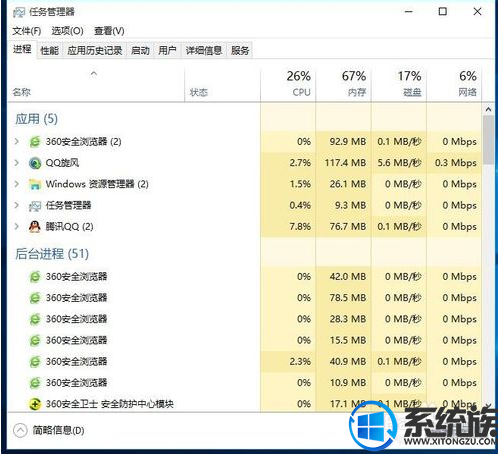
2、关闭的方法是选中该进程,按下快捷键Alt + E可以快速关闭进程,也可以右击关闭。
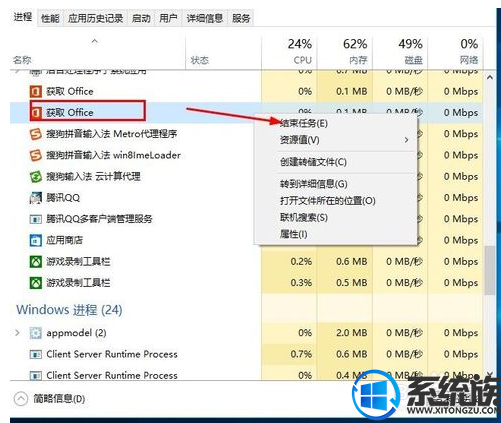
二、win10内存占用率高解决方法_win10内存不足怎么办_解决win10内存占用高问题——设置win10虚拟内存
1、当你的windows 10系统开启程序太多,几乎内存溢出的时候,会有提示:您的电脑虚拟内存不足或设置太低,影响电脑性能。这时候就需要设置虚拟内存来弥补电脑内存RAM不足。首先,点击win10任务栏的小白花,点击【我的电脑】。
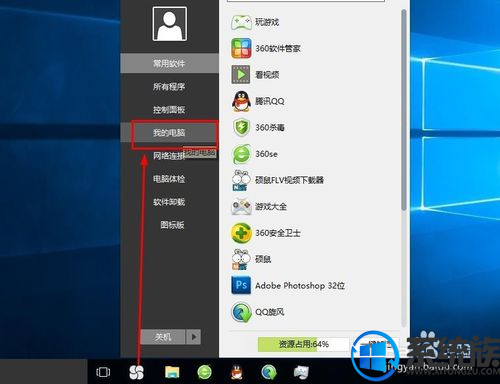
2、在【此电脑】右击,选择【属性】。
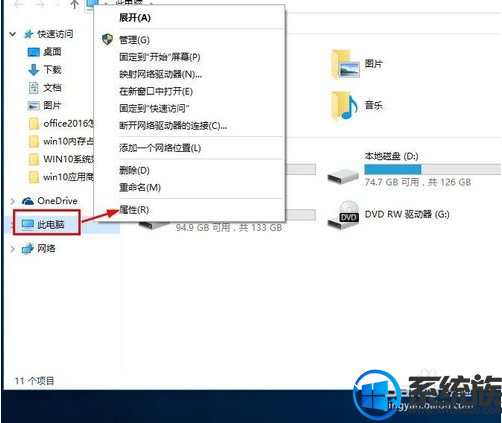
3、点击【高级系统设置】。
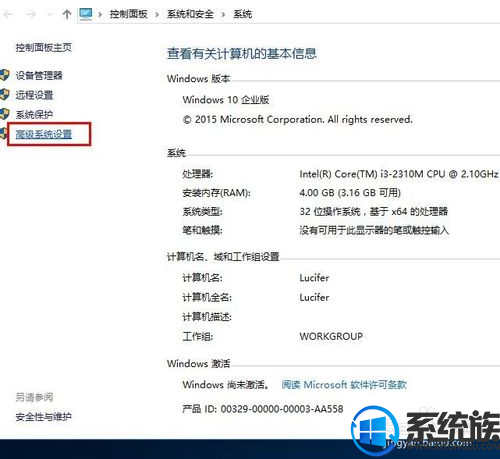
4、点击【高级】——【设置】。如下图。
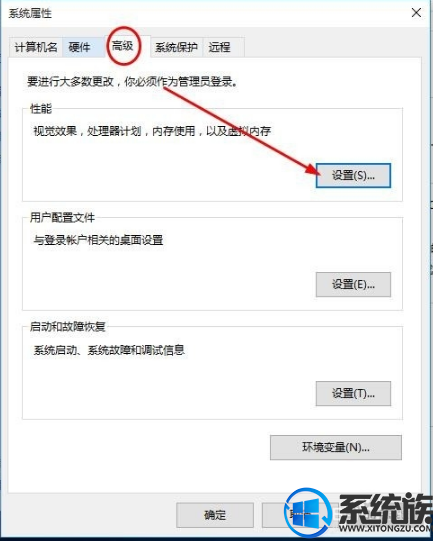
5、点击【高级】——【更改】。
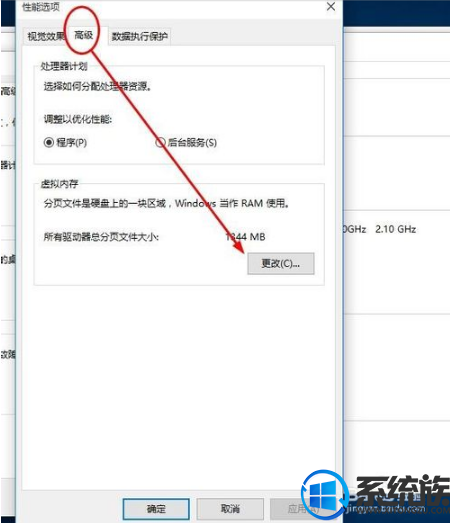 6、点击剩余存储空间比较大的磁盘,比如我的E盘,然后勾选【自定义大小】,将初始大小和最大值大小都设置为2048,然后点击【设置】。如下图。
6、点击剩余存储空间比较大的磁盘,比如我的E盘,然后勾选【自定义大小】,将初始大小和最大值大小都设置为2048,然后点击【设置】。如下图。
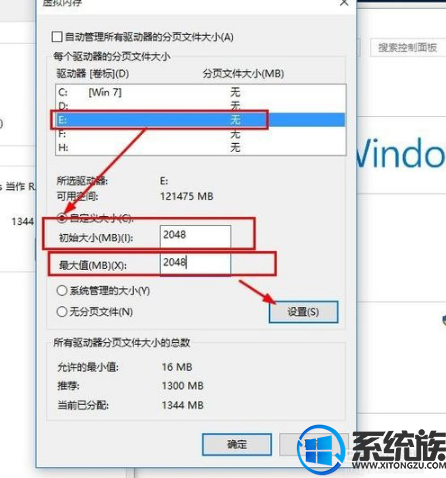
7、然后点击【确定】。重启电脑,改动生效。
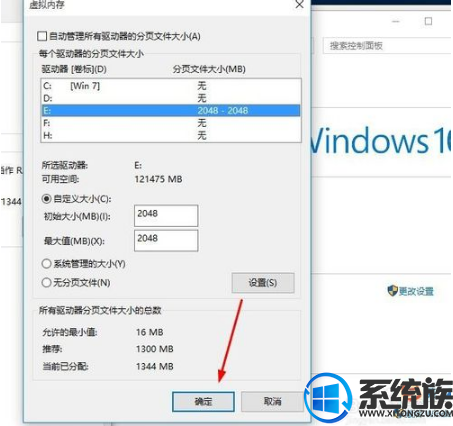
三、win10内存占用率高解决方法_win10内存不足怎么办_解决win10内存占用高问题——利用msconfig关闭开机自启动程序
1、按下windows+R键,打开运行,输入【msconfig】,然后找到【启动】,将里面开机自启动的程序关闭,然后点击【应用】——【确定】,重启电脑生效。
四、win10内存占用率高解决方法_win10内存不足怎么办_解决win10内存占用高问题——是否误装win10企业版?
1、小编亲身一次的经验,就是我在一次对win10正式版专业版本升级的过程中,竟然升级成为了win10企业版。然后电脑出现Win10 CPU占用率和内存占用过高的情况,看个视频卡的不行,声音都卡有木有!后来,我利用win10重置此电脑功能从win10企业版还原成win10专业版,电脑一下子就不卡了。
以上从四个方面阐述了win10内存使用48%提示内存不足的解决方法,希望小编的教程能帮你解决问题。
最近有用户安装win10系统后,自己4G的内存一开机占用率已经达到了48%,而自己只安装了一些常用软件而已,后面陆续打开浏览器、wps软件等占用率就到了80%,系统内存开始严重不足,win10系统内存占用高要如何解决呢?具体操作如下:
系统推荐:win10专业版系统下载 相关教程:win10电脑8G内存显示4G|win10内存显示异常处理办法
一、win10内存占用率高解决方法_win10内存不足怎么办_解决win10内存占用高问题——任务管理器关闭无用进程和程序
1、当你的win10系统内存占用率过高的时候,按下Ctrl + Alt +Delete打开任务管理器,找到其中无用的闲置的进程。
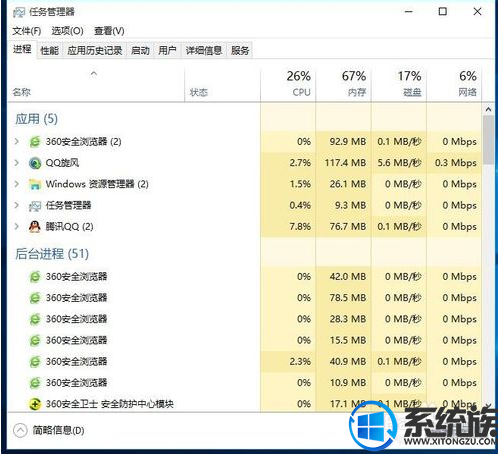
2、关闭的方法是选中该进程,按下快捷键Alt + E可以快速关闭进程,也可以右击关闭。
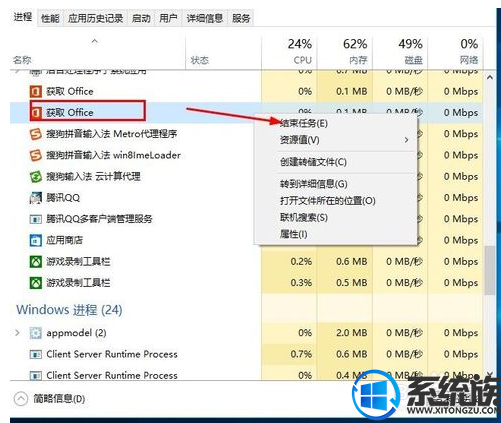
二、win10内存占用率高解决方法_win10内存不足怎么办_解决win10内存占用高问题——设置win10虚拟内存
1、当你的windows 10系统开启程序太多,几乎内存溢出的时候,会有提示:您的电脑虚拟内存不足或设置太低,影响电脑性能。这时候就需要设置虚拟内存来弥补电脑内存RAM不足。首先,点击win10任务栏的小白花,点击【我的电脑】。
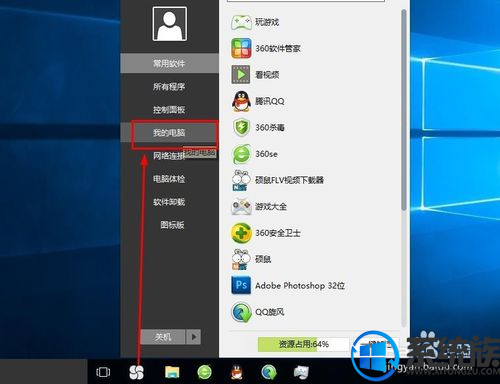
2、在【此电脑】右击,选择【属性】。
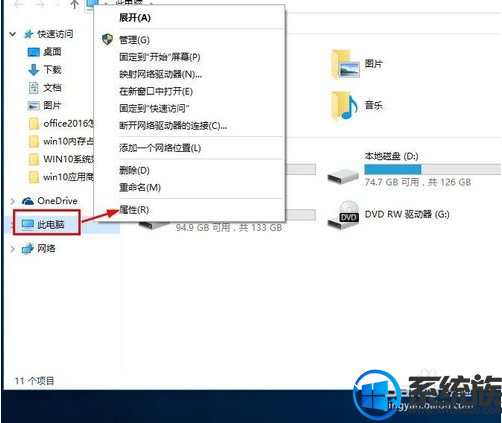
3、点击【高级系统设置】。
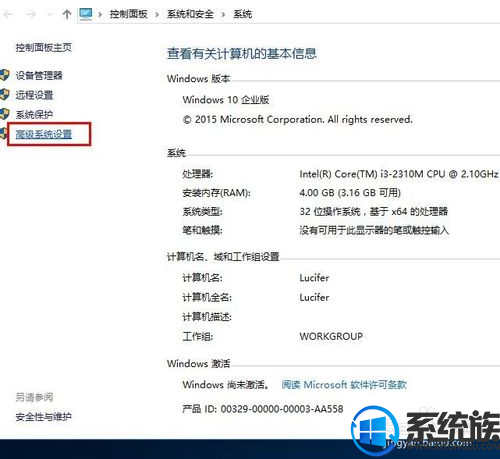
4、点击【高级】——【设置】。如下图。
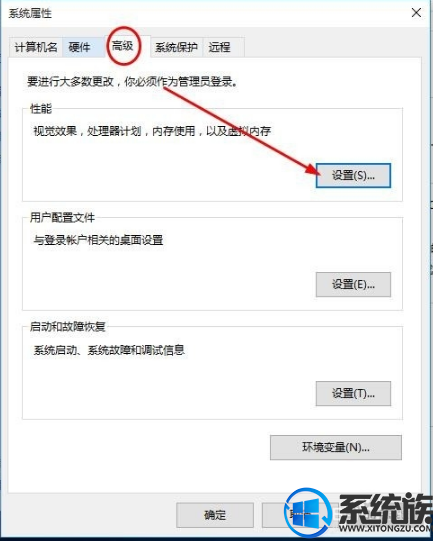
5、点击【高级】——【更改】。
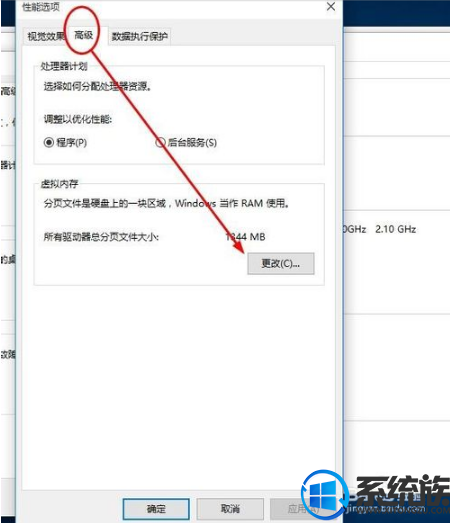 6、点击剩余存储空间比较大的磁盘,比如我的E盘,然后勾选【自定义大小】,将初始大小和最大值大小都设置为2048,然后点击【设置】。如下图。
6、点击剩余存储空间比较大的磁盘,比如我的E盘,然后勾选【自定义大小】,将初始大小和最大值大小都设置为2048,然后点击【设置】。如下图。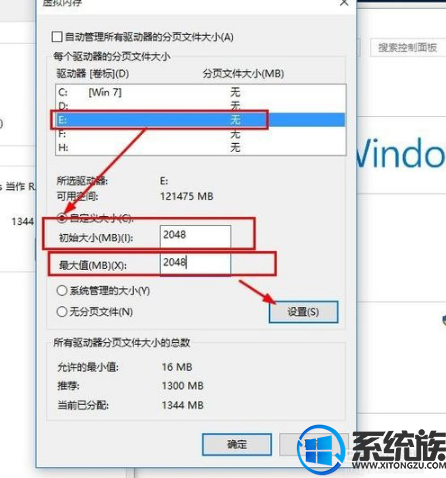
7、然后点击【确定】。重启电脑,改动生效。
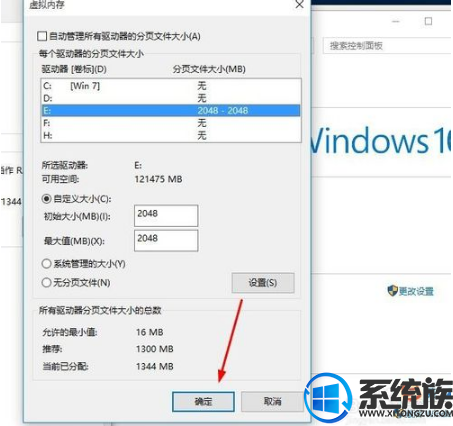
三、win10内存占用率高解决方法_win10内存不足怎么办_解决win10内存占用高问题——利用msconfig关闭开机自启动程序
1、按下windows+R键,打开运行,输入【msconfig】,然后找到【启动】,将里面开机自启动的程序关闭,然后点击【应用】——【确定】,重启电脑生效。
四、win10内存占用率高解决方法_win10内存不足怎么办_解决win10内存占用高问题——是否误装win10企业版?
1、小编亲身一次的经验,就是我在一次对win10正式版专业版本升级的过程中,竟然升级成为了win10企业版。然后电脑出现Win10 CPU占用率和内存占用过高的情况,看个视频卡的不行,声音都卡有木有!后来,我利用win10重置此电脑功能从win10企业版还原成win10专业版,电脑一下子就不卡了。
以上从四个方面阐述了win10内存使用48%提示内存不足的解决方法,希望小编的教程能帮你解决问题。
更多>>U老九推荐教程
- [360一键重装系统]win10 mstsc 连接不上的六种解决方法
- [雨木林风一键重装系统]win10笔记本怎么截图方便|win10笔记本截
- [蜻蜓一键重装系统]要如何清理win10 microsoft edge缓存文件夹
- [小强一键重装系统]Win10玩dota2显示【无法与任何服务器建立连接
- [u深度一键重装系统]Win10系统如何备份驱动
- [胖子一键重装系统]win10系统下优酷视频报错“2607”怎么解决?
- [电脑公司一键重装系统]预装win10系统的联想u430p开机无法进入bi
- [雨林木风一键重装系统]win10系统怎么备份注册表?win10还原注册
- [多特一键重装系统]中文版Win10系统应用商店却显示英文是怎么回
- [金山一键重装系统]win10企业版激活错误提示0xc004f074解决方法
- [小兵一键重装系统]win10桌面浏览器图标一直删不掉怎么办?
- [韩博士一键重装系统]Win10怎么用picsart抠图|picsart简单抠图教
- [360一键重装系统]win10怎么设置无线路由器|Win10系统配置路由器
- [懒人一键重装系统]win10连接远程桌面出现当前正忙因此无法完成
- [无忧一键重装系统]装完win10系统英雄联盟进不了该怎么办?
- [大番薯一键重装系统]win10怎么搜索指定日期的文件
- [小白一键重装系统]win10意外删除或损坏系统文件要怎么修复还原
- [冰封一键重装系统]win10检测不出第二个显示器的解决方法
- [胖子一键重装系统]win10服务无法打开定位怎么办
- [小猪一键重装系统]win10毒霸网址大全怎么卸载|win10毒霸网址大
更多>>U老九热门下载
- [大番茄一键重装系统]win10禁止开机弹出触摸键盘的三种解决方法
- [雨木林风一键重装系统]win10怎么玩自由幻想|win10运行QQ自由幻
- [洋葱头一键重装系统]win7系统HDMI接线有影像但没声音怎么办?
- [胖子一键重装系统]win10打开360浏览器总是提示把360浏览器设为
- [系统之家一键重装系统]win10安装net framework 3.5提示错误代码
- [大地一键重装系统]win10中有些进程任务管理器都结束不了该怎么
- [雨林木风一键重装系统]win10无法安装vc2015该怎么办
- [绿萝一键重装系统]win10怎么调整磁贴界面|调整磁贴界面的方法
- [懒人一键重装系统]win10系统中如何设置双显示器|win10双显示器
- [雨林风木一键重装系统]win10 删除网络适配器多个WAN Miniport的
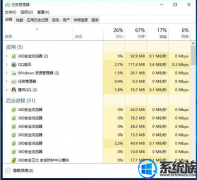


![[得得一键重装系统]win10系统连接vpdn软件后无法上网的解决方法](http://www.ulaojiu.com/uploads/allimg/180506/1_0506143H2E62.png)
![[电脑店一键重装系统]vc6.0不兼容win10怎么办|win10设置兼容vc6.](http://www.ulaojiu.com/uploads/allimg/180506/1_050614400LN6.png)